
Controlerul de magistrală SM este un chipset de pe placa de bază care este utilizat pentru a monitoriza tensiunea și temperatura plăcii de bază.
Dacă în Device Manager vedeți un semn de întrebare în fața controlerului magistralei SM, aceasta indică faptul că hardware-ul nu este recunoscut de Windows; dacă există o pictogramă de avertizare galbenă în fața acesteia, înseamnă că driverul pentru dispozitivul respectiv nu este instalat corect, puteți încerca metodele de mai jos pentru a vă actualiza driverul.
3 Metode de actualizare a driverului SM Bus Controller
Vă arăt 3 moduri comune de a descărca și instala cel mai recent driver pentru controlerul dumneavoastră de magistrală SM, îl puteți alege pe cel care vă place.
Metoda 1: Descărcați și instalați manual driverul SM Bus Controller
De obicei, producătorii de dispozitive lansează periodic noi drivere pentru a îmbunătăți performanța produselor lor, așa că pentru a obține cel mai recent driver pentru SM Bus Controller, ar trebui să accesați Site-ul oficial al Intel pentru a găsi și descărca driverele de care aveți nevoie.
Asigurați-vă că descărcați drivere care sunt compatibile cu versiunea sistemului dvs. de operare.
După ce ați descărcat driverul corect pentru sistemul dvs., faceți dublu clic pe fișierul descărcat și urmați instrucțiunile de pe ecran pentru a instala driverul.
Metoda 2: Actualizați automat driverul SM Bus Controller
Dacă nu aveți timp, răbdare sau cunoștințe de calculator pentru a actualiza manual driverul pentru dvs Controler de magistrală SM , o poți face automat cu Driver ușor .
Driver ușor va recunoaște automat sistemul dvs. și va găsi cele mai recente drivere pentru dvs. Nu trebuie să știți ce sistem rulează pe computerul dvs. și nu mai riscați să descărcați driverele greșite sau să faceți erori în timpul instalării driverului.
Toate driverele Driver Easy vin direct de la producător și sunt toate certificate și de încredere.Puteți alege Versiune GRATUITA Unde PENTRU de Driver Easy, dar cu versiunea PRO , actualizarea driverului durează doar 2 clicuri simple și vă puteți bucura de un suport tehnic complet și unul dintre a Garanție de returnare a banilor în 30 de zile .
unu) Descarca și instalare Driver ușor.
2) Rulați Driver Easy și faceți clic pe butonul Analizează acum . Driver Easy va scana computerul și va detecta toate driverele problematice.
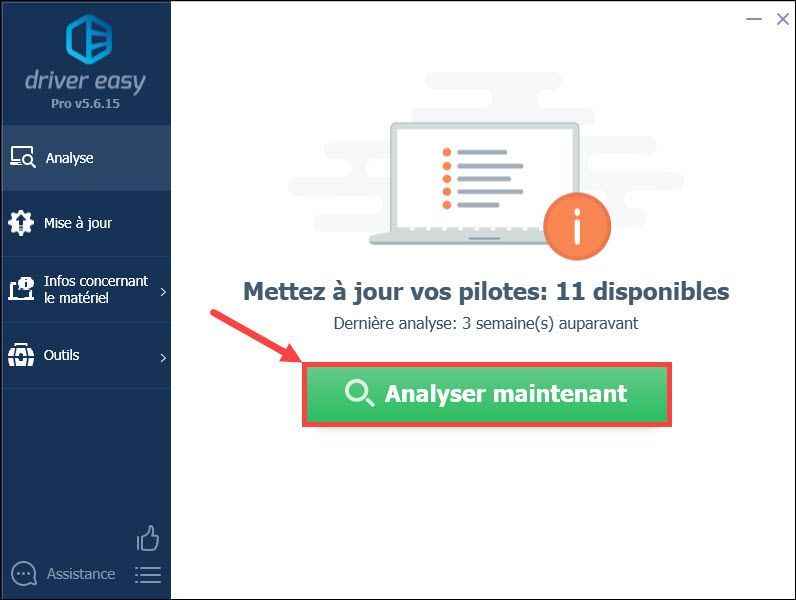
3) Faceți clic Actualizați toate pentru a actualiza toate driverele lipsă, corupte sau învechite de pe computerul dvs. dintr-o singură mișcare.
Această operațiune necesită versiunea PRO din Driver Easy – vi se va solicita upgrade Driver Easy când dai clic Actualizați toate .
De asemenea, puteți utiliza Versiune GRATUITA de Driver Easy: faceți clic pe butonul Actualizați lângă dispozitivul SM BUS raportat pentru a descărca cel mai recent driver, apoi trebuie să îl instalați manual pe computerul dvs.
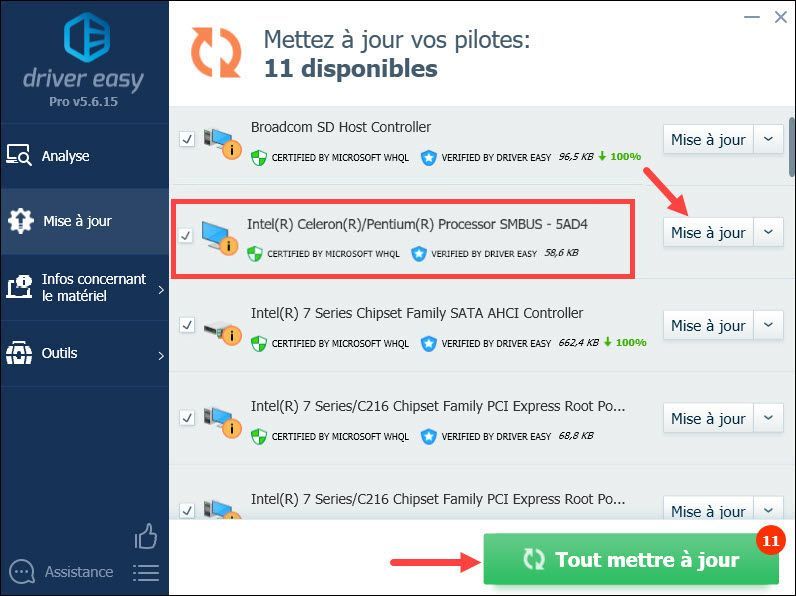
4) După actualizarea driverelor, reporniți computerul pentru a pune în aplicare toate modificările.
Metoda 3: Actualizați driverul SM Bus Controller prin Device Manager
De asemenea, puteți actualiza manual driverul SM Bus Controller cu Windows Update în Device Manager, dar rețineți că este posibil ca Windows Update să nu găsească driverul de care aveți nevoie. Când această metodă nu funcționează în cazul tău, poți alege alta dintre cele 2 metode de mai sus.
Vedea de ce nu te poți baza pe Windows pentru a-ți menține driverele la zi .1) Apăsați simultan tastele Windows + R de pe tastatură pentru a deschide caseta de dialog Run.
2) Tip devmgmt.msc și faceți clic pe O.K pentru a deschide Manager de dispozitiv .
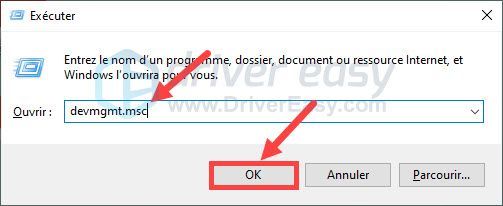
3) Faceți dublu clic pe categoria în care se află controlerul dvs. de magistrală SM (adesea categoria Alte periferice ) pentru a-l extinde, apoi faceți clic dreapta pe dvs Controler SM-BUS și selectați Actualizați driver-ul .
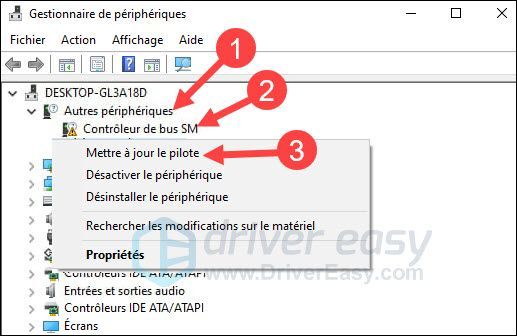
4) Faceți clic Căutați automat drivere.
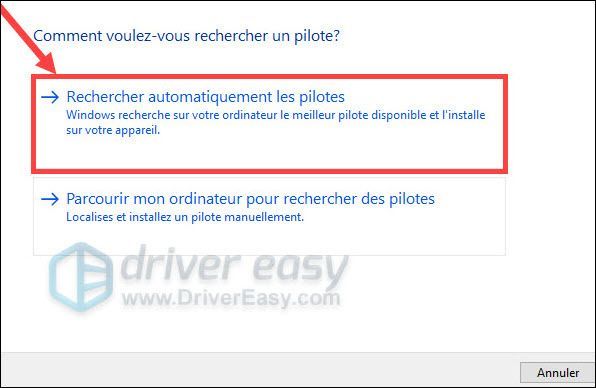
5) Urmați instrucțiunile expertului până la finalizarea actualizării.
6) Verificați dacă driverul controlerului de magistrală SM este deja actualizat.
Așadar, iată cele 3 metode pe care le folosim cel mai des pentru a actualiza driverul nostru de controler de magistrală SM, vă mulțumim că urmați acest articol și sper să vă fie util.
![Driver NVIDIA GEFORCE GTX 980 Ti [Descărcare]](https://letmeknow.ch/img/knowledge/72/nvidia-geforce-gtx-980-ti-driver.png)
![[Rezolvată] Problemă de conectare la Apex Legends](https://letmeknow.ch/img/knowledge/22/apex-legends-connection-issue.jpg)
![[Rezolvat] Codul 48 în Manager dispozitive](https://letmeknow.ch/img/other/09/code-48-im-ger-te-manager.jpg)


![[SOLUȚIONAT] Lumina de noapte nu funcționează pe Windows 10/11](https://letmeknow.ch/img/knowledge-base/16/solved-night-light-not-working-on-windows-10/11-1.jpg)
